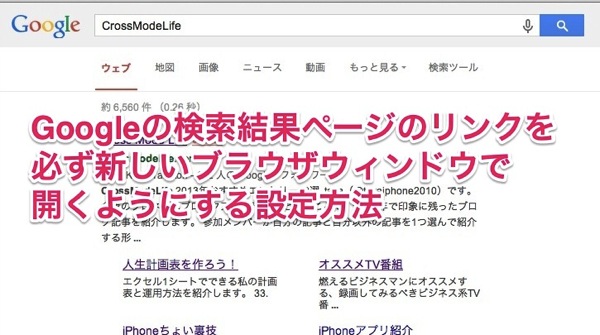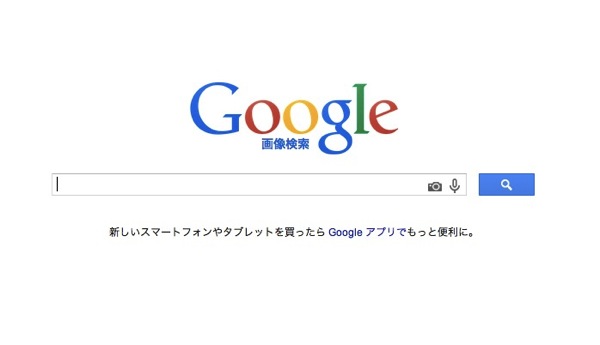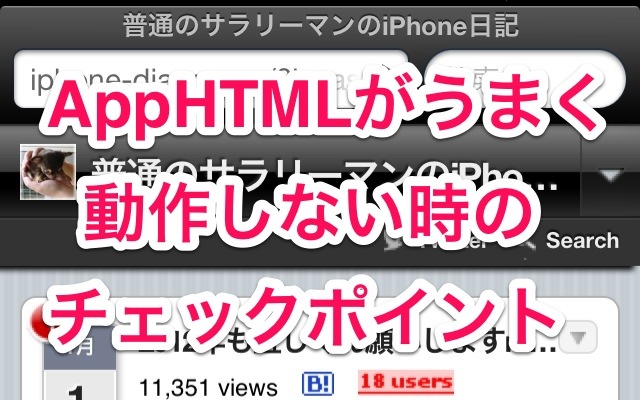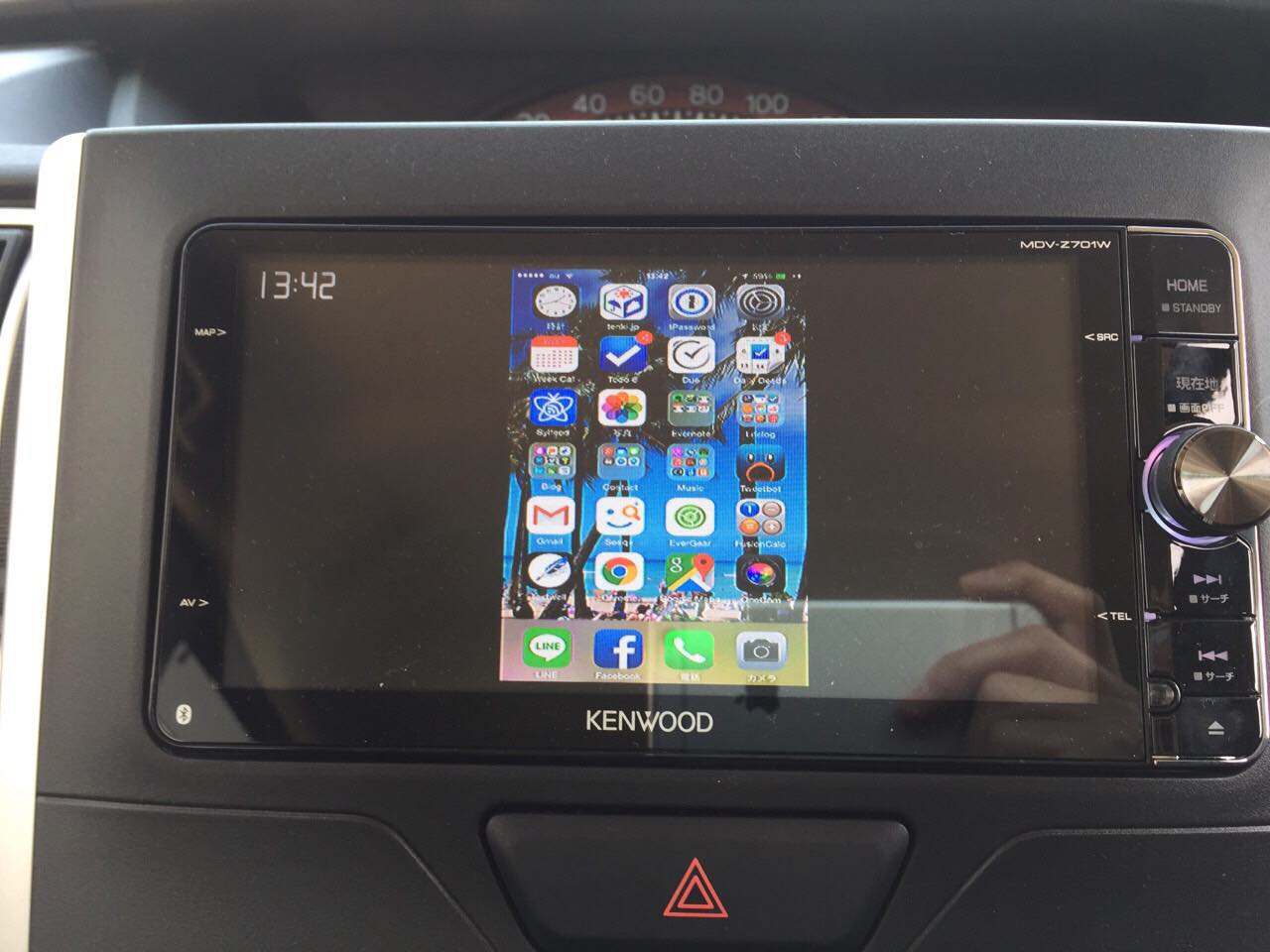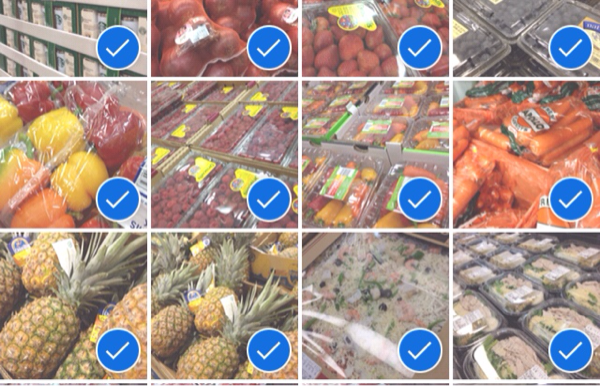
まだまだiOS7に慣れていない状況ですが、iPhone5sに変更してから写真データの整理をしました。
とりあえず、古い写真はごそっと消そうと思ったんですが、iOS7より前からもですが、iPhoneから写真画像を根こそぎ一括で削除する方法ってないんですよね。(あったら、教えて下さい。)
前回の岡スマでもこの話を持ち出したのですが、やはり見つかりませんでした。
SPONSORED LINK
なので、できるだけ効率良く写真を一気に消すには、一気にたくさんの写真を選択してそれらを一括削除するという方法になります。
▼普通に写真アプリを起動して、下メニューの「アルバム」が選択状態だと、まとめて写真の選択ができません。ひとつひとつ選択していくしかない。
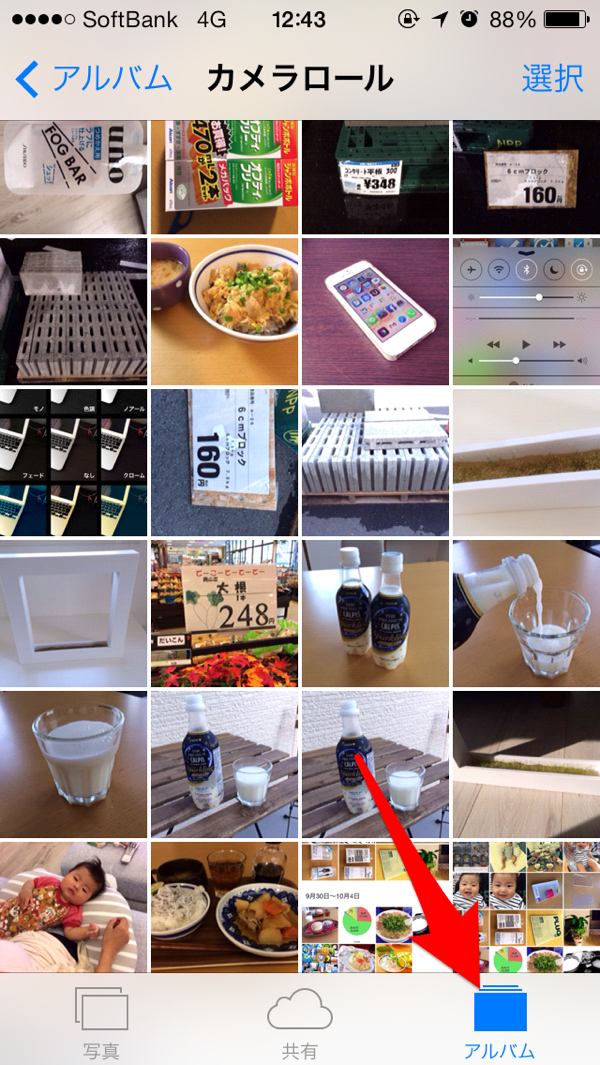
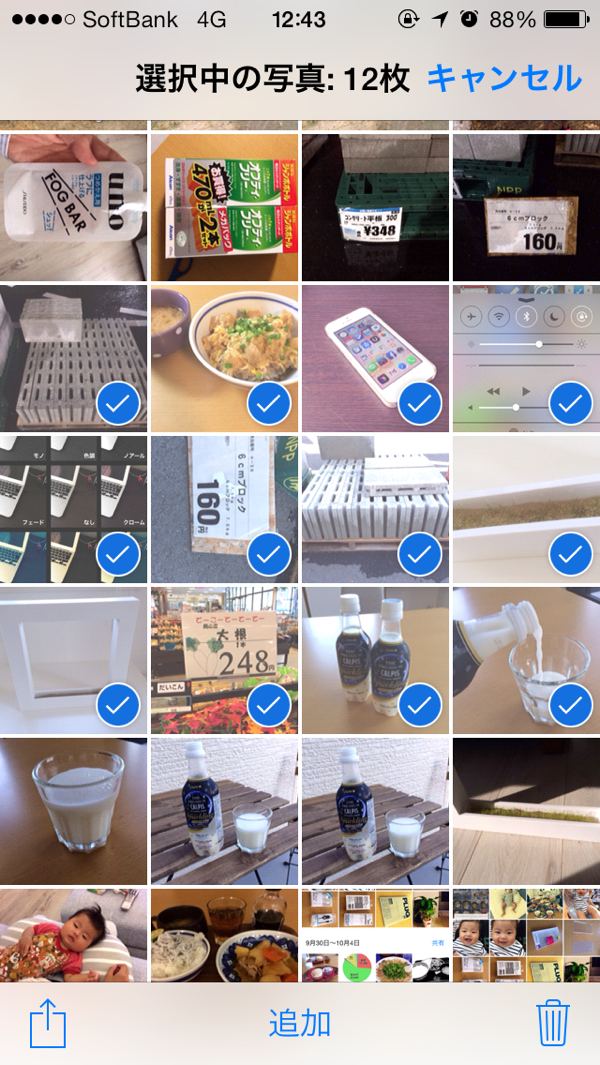
▼でも、写真アプリを起動させて、下メニューの「写真」を選択すると、日付や撮影場所なんかで撮った写真がまとまってます。
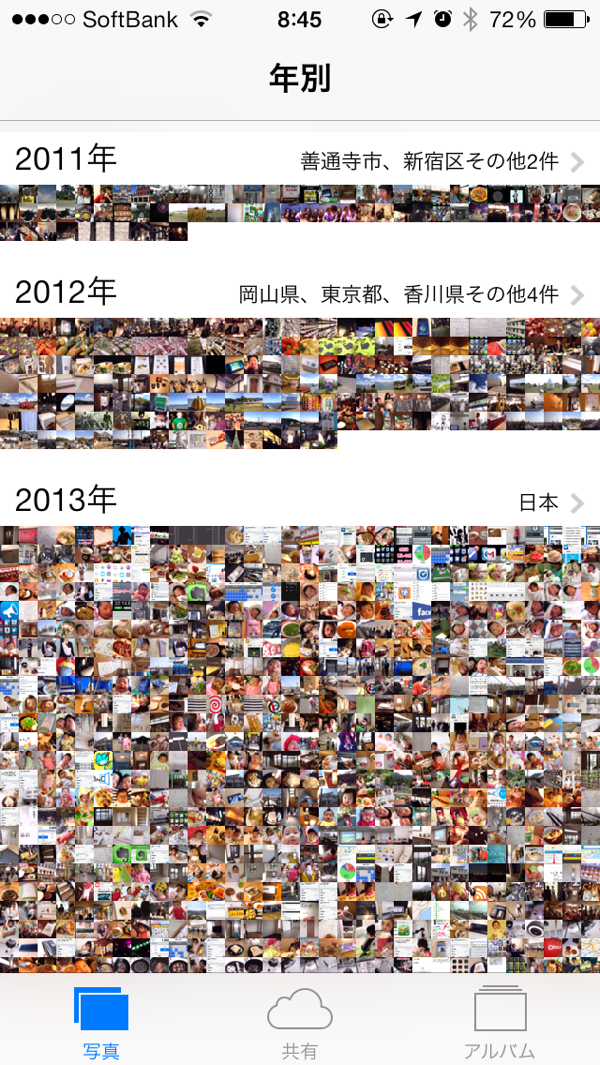
▼このまとまりが年別、コレクション、モーメントと3段階あるようなのですが、
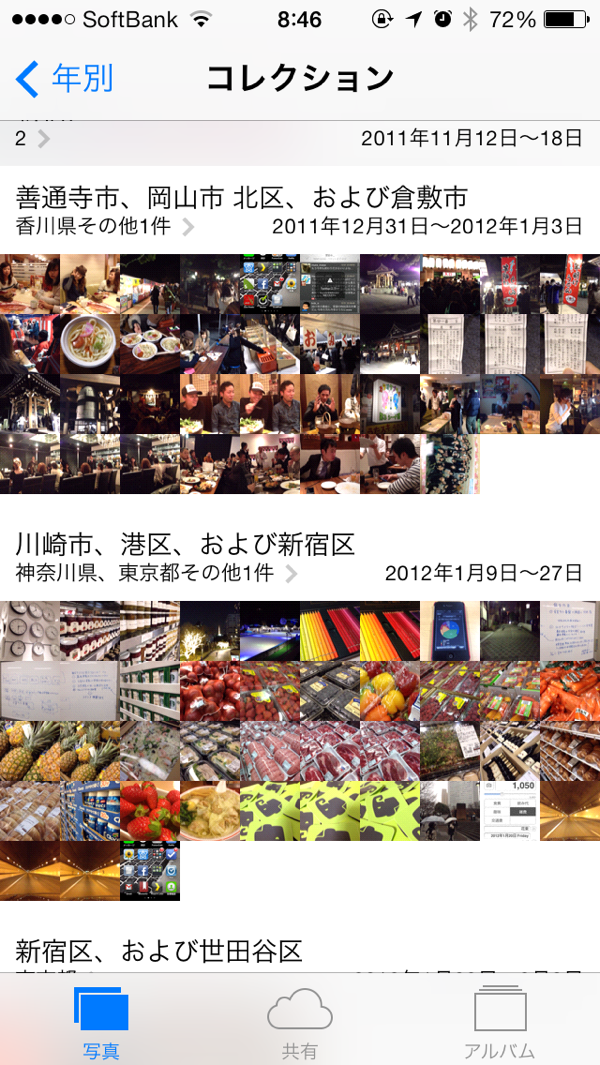
▼モーメントになったときに、右上に「選択」という項目が現れます。この「選択」をタップすると、
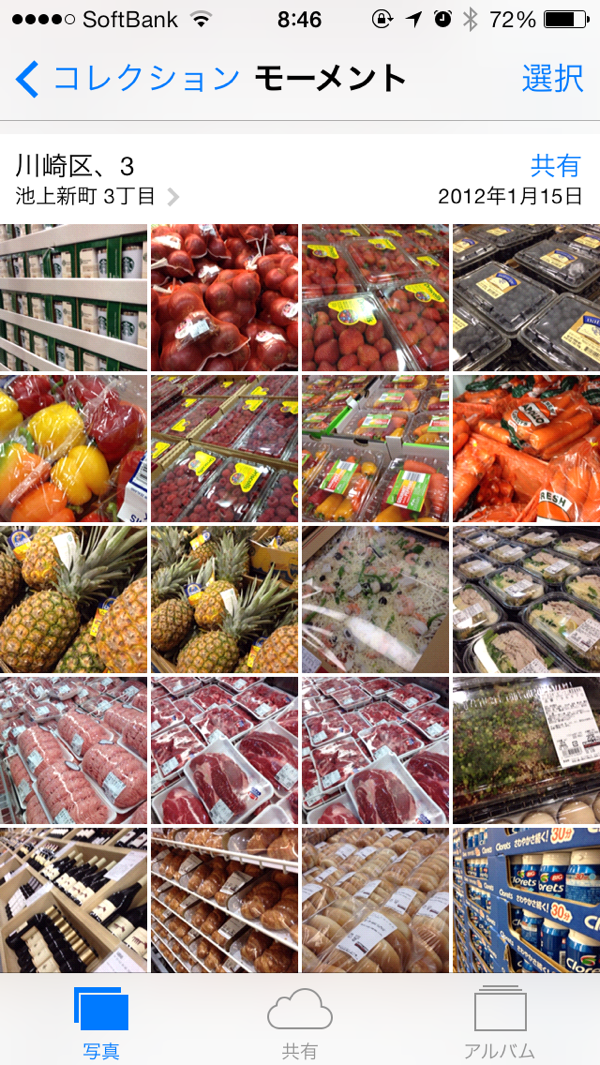
▼モーメントでまとまっている写真を一括して選択することができます。
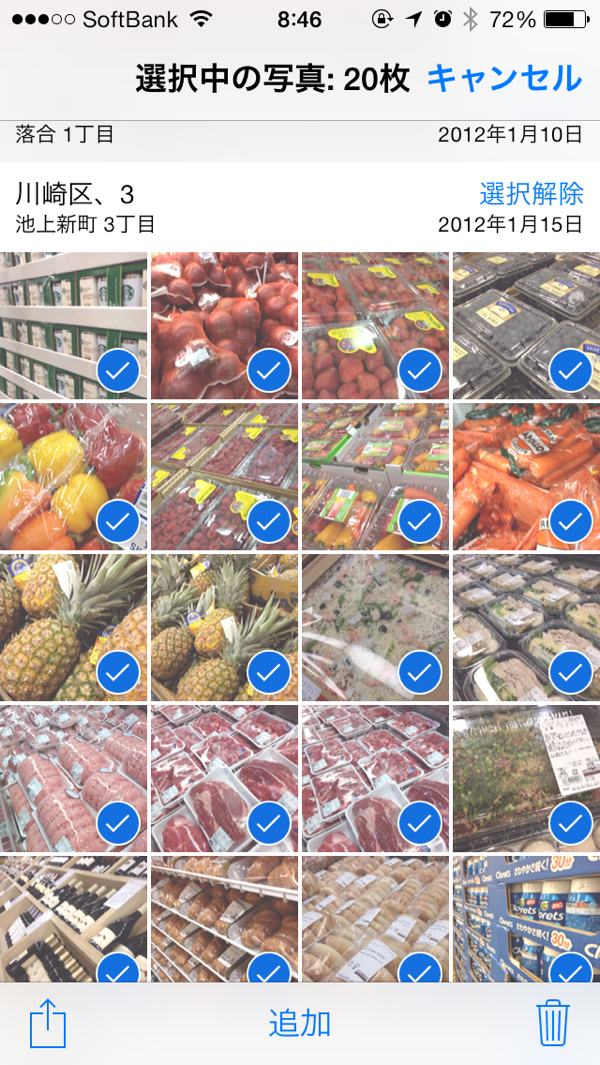
▼あとは右下のゴミ箱マークをタップすれば一括して削除することができます。
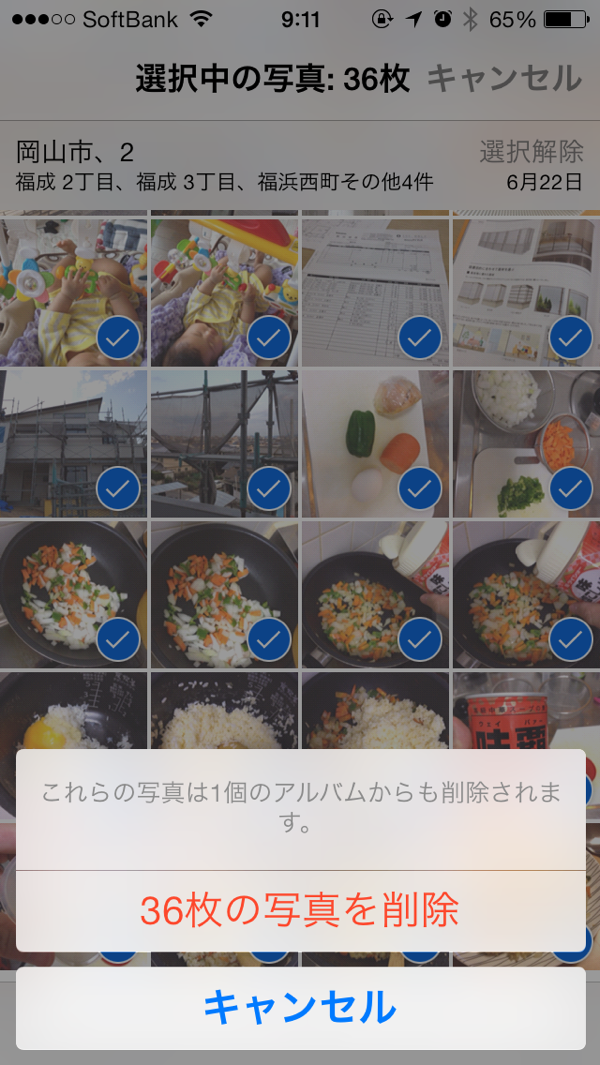
まぁ、ひとつひとつ選択するよりは労力削減にはなりますね。